Spotlight Search отображает различные заголовки новостей в современных версиях iOS для iPhone и iPad, и, хотя некоторые пользователи могут найти эту информацию полезной, другие не заботятся о том, что часто таблоидские заголовки, которые выплескивались через их функцию поиска iPhone и iPad , К счастью, с небольшим усилием вы можете быстро отключить заголовки новостей из Spotlight и не дать им полностью появиться в результатах поиска iOS.
Мы уделяем особое внимание удалению заголовков новостей из предложений Spotlight Search, но если вы хотите удалить все предлагаемые материалы, такие как Контакты, местоположения и приложения, вы можете отключить Siri Suggestions, который удаляет каждую предлагаемую вещь с экрана Spotlight, за исключением Spotlight функция поиска.
Чтобы быть понятным, мы говорим о случайных заголовках «Новости», которые отображаются в разделе «Поиск» при доступе к Spotlight. Кроме того, мы покажем вам, как прекратить публикацию статей новостей, когда вы просто хотите найти что-то на своем устройстве.
Отключить заголовки новостей в центре внимания Поиск iPhone и iPad
Устали видеть случайные заголовки новостей в центре внимания? Вот как остановить все это от появления в iOS:
- Откройте приложение «Настройки» на iPhone или iPad и перейдите в раздел «Общие»,
- Перейдите в «Поиск по Spotlight», а затем прокрутите список вниз, найдите «Spotlight Suggestions» и поверните его в положение «OFF», это приведет к удалению заголовков новостей с экрана Spotlight
- Затем найдите «Новости» в том же списке параметров и отключите это, это отключит результаты новостей в поиске Spotlight (контринтуитивно, это не влияет на появление заголовков)
- Вернитесь на главный экран и проведите пальцем по экрану, чтобы снова увидеть раздел поиска пятна, больше заголовков новостей.
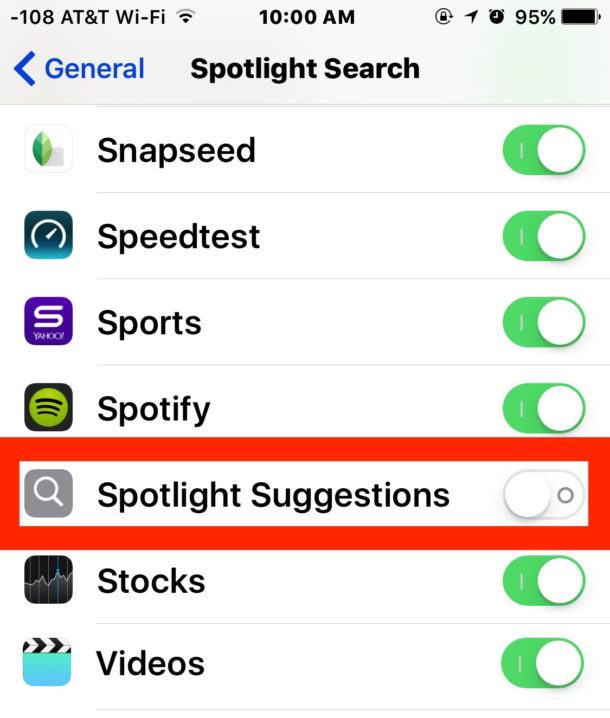
Часто «новости», показанные на экране поиска iOS Spotlight Search, — это заголовки заголовков таблоидов, немного похожие на то, что вы видите, когда вы ждете очереди в продуктовом магазине:
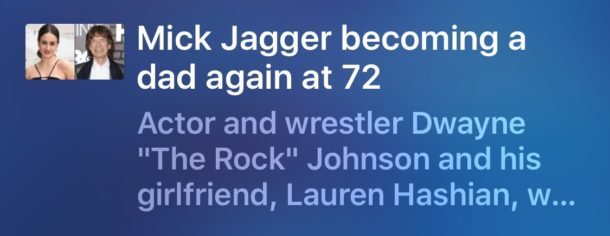
Но вот что вы увидите после того, как отключите соответствующие настройки, не будучи более «Новостями» или таблоидами, появившимися в Spotlight Search, вместо этого это только рекомендации iOS:
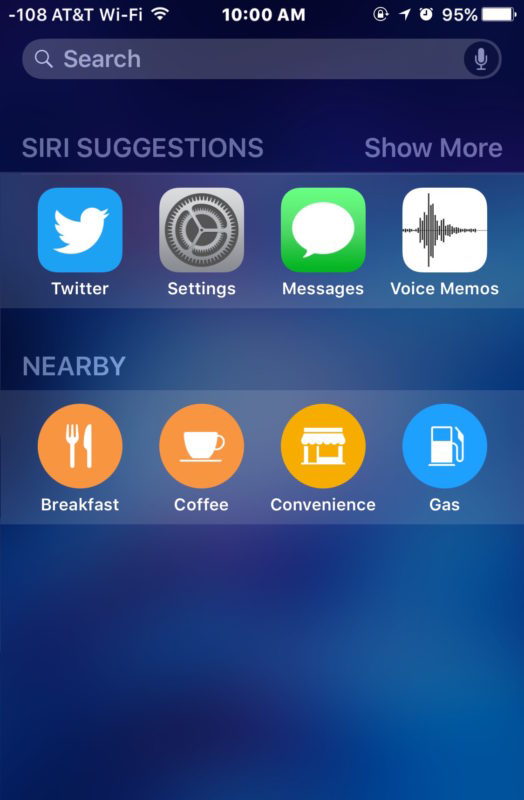
Это немного чище по внешнему виду, но переключение настроек также предотвращает появление таких вещей, как анонсы маленьких знаменитостей, когда вы действительно ищете информацию о своем объявлении о детях вашего кузена.
Как вы, вероятно, заметили, настройка для переключения этих заголовков новостей от появления в Spotlight немного меньше, чем ясно. Настройка под названием «Spotlight Suggestions» завершает контроль над заголовками новостей, появляющимися в Spotlight, тогда как если вы только переключите настройку «Новости» на свой собственный, вы все равно увидите заголовки новостей на экране Spotlight, но вы выиграли ‘ t новости появляются в результатах поиска. Таким образом, вы должны отключить как News, так и Spotlight Suggestions, чтобы полностью удалить «новости» с экрана поиска Spotlight.
Как удалить «Новости» с экрана «Сегодня» в iOS 10 и iOS 11
С iOS 10 появился еще один способ для пользователей увидеть заголовки «Новости», на этот раз через экран виджета «Сегодня». Вы также можете удалить их из экранов iPhone и iPad:
- На экране блокировки iOS или на главном экране проведите пальцем по экрану, чтобы открыть представление Today и виджеты
- Прокрутите до самого низа и выберите «Изменить»,
- Найдите «Новости» и нажмите кнопку «Красный минус» (-), затем нажмите «Удалить»,
Теперь экран виджета Today не будет показывать заголовки новостей (часто неприятные).
Функция заголовков новостей и предлагаемых новостей может быть более полезна, если пользователям будет предоставлен некоторый контроль над тем, что появляется в списке предложений, но пока нет способа определить, какие источники или какие типы статей, тем или новостей вы хотите использовать предлагается вам на экране Spotlight. Поэтому на данный момент это выбор между тем, что некоторые законные новости смешиваются с множеством таблоидов, мнений, псевдо-новостей и сенсаций, или вообще ничего.
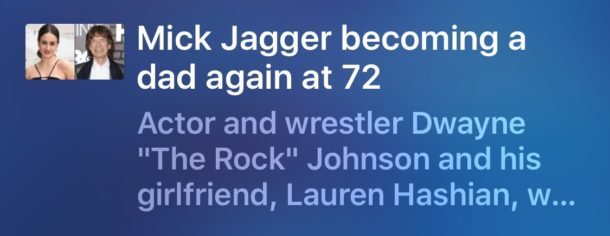
Для меня лично я отключил эту функцию, так как я не считаю ее полезной или релевантной, но, несомненно, многим пользователям понравится, чтобы случайная смесь заголовков отображалась в их центре внимания на iPhone, iPad и iPad. Попробуйте в любом случае, вы всегда можете отменить изменение и либо вернуть новости и заголовки таблоидов, либо снова скрыть их.










